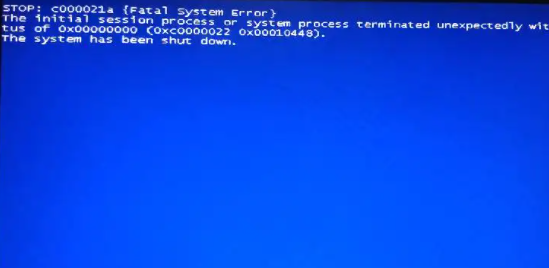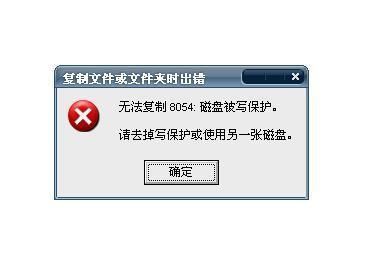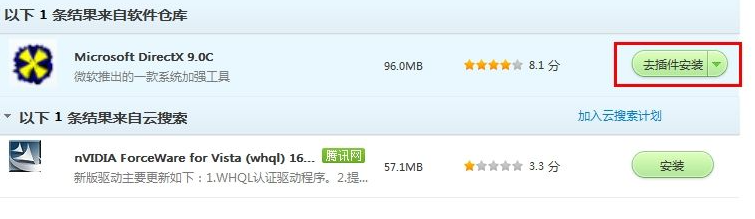电脑关机关不了的解决方法
大家在电脑启动时可进入CMOS设置页面,重点检查CPU外频、电源管理、病毒检测、IRQ中断开闭、磁盘启动顺序等选项设置是否正确。具体设置方法你可参看你的主板说明书,其上面有很详细的设置说明,如果你对其设置实在是不了解,建议你直接恢复厂家出厂默认设置既可。下面是小编收集整理的电脑关机关不了的解决方法,欢迎阅读。
电脑关机关不了的解决方法 篇1
电脑无法正常关机怎么办?
1、大多数情况是病毒木马造成电脑不能正常关机的,比较典型的病毒是绑架类木马, 它是一种新型破坏性极强的木马,与传统病毒不同,它是通过绑架系统文件注册表实现开机启动,导致电脑关机按钮不见了。
2、Windows声音文件损坏导致无法关机。
3、CMOS设置不正确会引起电脑无法正常关机。
4、计算机上的“高级电源管理(APM)”功能也可引起关机死机或黑屏问题。
一、电脑遭到木马病毒破坏,注册表信息被恶意更改。解决方案如下:
第一步:进入杀毒软件主界面进入【查杀木马】
第二步 安装后,点击“查杀木马”使用全盘扫描功能
二、用户误修改电脑关机配置文件导致的修复方法如下
1、开始”→“运行”,在“运行”对话框中输入“regedit”,点击“确定”找到以下内容:HKEY-LOCAL- MACHINESOFTWAREMicrosoftWindowsCurrentVersionpolicies点击“system”文件夹, 然后双击右侧的“shutdownwithoutlogon”项。
2、“开始”→“运行”,在“运行”对话框中输入“gpedit。msc”,然后点击“确定”按钮。在“组策略”窗口中,双击“管理模板”→“任务 栏和「开始」菜单”,然后双击右侧的“删除和阻止访问‘关机’命令”。在“删除和阻止访问‘关机’命令属性”窗口中,点击“设置”选项卡,选择“已禁 用”,然后点击“确定”按钮。
三、首先你可确定“退出Windows”声音文件是否已毁坏——打开“控制面板”,打开“声音”,将“退出Windows”声音取消。如果Windows正常关闭,则问题是由退出声音文件所引起的,要解决这一问题,可以从备份中恢复声音文件或者重新安装提供声音文件的程序,也可定义“退出Windows”为无声。
四、大家在电脑启动时可进入CMOS设置页面,重点检查CPU外频、电源管理、病毒检测、IRQ中断开闭、磁盘启动顺序等选项设置是否正确。具体设置方法你可参看你的主板说明书,其上面有很详细的设置说明,如果你对其设置实在是不了解,建议你直接恢复厂家出厂默认设置既可。
五、检查是不是“高级电源管理(APM)”功能也可引起关机死机或黑屏问题,可打开“设备管理器”,打开“系统设备”。在“高级电源管理”中取消“启用电源管理”选择。如果计算机正常关机,则问题的原因可能在于APM。
电脑关机关不了的解决方法 篇2
电脑自动关机、自动重启的原因分析:
第一.BIOS 设置中通常都会有一项默认温度保护设置,当某个硬件出现温度异常时处于对该硬件的保护,电脑就会自动关机、自动重启;通常遇到频繁的自动关机、自动重启应该首先检查CPU、显卡、主板南北桥是否温度过高,散热风扇停转、机箱内灰尘过多阻塞散热通道、导热硅脂干涸、环境温度过高等等原因都可能导致电脑老是自动关机、经常自动重启,症状表现为毫无征兆的出现关机、重启,偶尔出现不能立即启动的问题,需要等上几分钟才能启动,多是由于散热不良、温度过高导致的;
解决办法:清扫机箱内散热器、散热通道的灰尘,更换CPU或显卡风扇,如果是原因环境温度过高还应该将电脑移至适当的位置;
第二. 电源品质差、功率不足、负荷过重导致的自动关机、自动重启,往往发生在玩游戏或运行大型应用程序时,在这种情况下系统会调用大量的资源加以运行,硬件负荷随之加重,同时硬件的功耗会相应增大,假如使用的电源功率不能满足电脑的最大负荷,就会导致电脑电源内部保护,从而停止工作,也就出现自动关机了;
解决办法:假如经常在玩大型游戏或使用大型软件时出现自动关机、自动重启,但在平时上网或静默状态时电脑一切正常,其实就是电源功率不足造成的,使用功耗计算器计算一下最大功耗,然后更换功率足够的电脑电源即可;
第三. 超频导致的自动关机、自动重启,CPU、显卡、内存等硬件不合理的超频也很容易导致电脑自动关机和重启,超频后硬件虽然性能得以提升,但功耗增高,温度也随之上升,按照DIY实践来讲超频处理之后都需要进行必要的散热加强处理,如果不合理的超频之后又不对散热性能进行改善,同样会导致电脑自动关机、自动重启;
解决办法:恢复硬件默认工作频率,取下主板电池,等待几分钟再装上主板;超频之后对硬件加强散热,就可以避免电脑老是自动关机,电脑经常自动重启的问题。
电容损坏导致电脑自动重启怎么办?
笔者单位的计算机要承担大量的计算任务,十天半月不关机是常事。在如此高的工作强度下,硬件设备的.故障率也很高。
故障现象:两台兼容机,一台CPU为Athlon XP 1700 ,一台CPU为P4 1.7GHz,主机电源均为世纪之星电源。当计算机处于满负荷状态运行一段时间后(此时CPU使用率保持在100%,硬盘也在大量读写数据),经常性地自动重启。其中一台在挂接一块60GB硬盘和一块80GB硬盘时,出现供电不足的现象。
故障分析处理:由于这两台计算机平时用于文档编辑、上网等一般工作时正常,只有进行大量计算时才出问题。开始怀疑是CPU温度过高所致,但检测表明温度正常。检查硬盘发现,其中一块硬盘出现了坏道,但是在更换硬盘重装系统后故障依旧,看来硬盘出现坏道很可能是计算机经常非正常重启导致的。在更换新电源后,故障消失。
拆开两个旧电源,发现其中一个电源的两个相同型号的电解电容(3300μF/10V)顶端有黄褐色的颗粒状凝结物,另一个电源的两个不同型号的电解电容(1000μF/16V,3300μF/16V)顶端也有黄褐色的颗粒状凝结物,这是电容被击穿漏液所导致的。在电子市场花钱购买了相同型号的电容更换后,经测试均恢复正常。这里提醒一下,千万别把电容正负极接反了!
事后分析发现,笔者单位电网常因检修或用电不当突然停电,导致配件上的电容被击穿,一块主板也曾经在一次突然停电后罢工,检查发现几个大电解电容被击穿漏液,更换电容后恢复正常。
电压不稳导致电脑重启怎么办?
电压不足就会自动重启,而连续的低电压则会无法开机。经常性的电压不足容易烧毁硬件,同时对硬盘的伤害也是非常大的。
目前解决这个问题的方法有三个,使用ups不间断电源、使用宽幅电源和使用稳压器,当然,供电方的改进我们就无能为力了。电压不稳的时候,最好能测出最低的电压,以便选择合适的电源或稳压器。
ups不间断电源在工作电压范围内,是有稳压的作用的,超出工作电压范围时,会使用备用电池供电,切换时间仅为几毫秒。
优点:既有稳压作用,也有备用电源的作用,在电压不稳的时候可以提供纯净的电压保护电脑,万一断电了也可以保证电脑的正常运行,给你足够的时间保存数据。选购时最好能有主动PFC和较长供电时间的产品。
缺点:通常比较笨重,断电供电的时间通常只有10多分钟,也有更长时间的,但是体积、重量和价格都是和备用时间成正比的。如果是频繁电压不稳的情况下,对电池伤害比较大,很可能坚持不了多久。
宽幅电源:好的宽幅电压支持的电压范围广,在低电压下仍能保证电脑正常运行,能自动调节电压,使电脑电压保持稳定,净化市电。
优点:对新配电脑来说,这是个非常不错的选择,宽幅电源比普通电源也不贵多少,使用和普通电源一样,无需多一个“沉重的负担”。
缺点:如果你是旧电脑,成本可能会比较大,断电时也没有保障,电压支持范围有限,取决于产品。
稳压器:用途很广泛,小时候电视机、电冰箱都配有,相比前面两种产品,稳压器要专业得多。现在的稳压器自动调节的比较多,不像以前的要手动调节了。可以把它接在家庭总线路上,全面保护家用电器。
优点:不只适合电脑,其他电器也可以用,投资一次,受惠非浅啊。
缺点:也分工作电压范围,分手动调节和自动调节,还分功率,如果只给电脑用,价格上还可以接受,如果真的想家里所有电器都用上,那你可得花多点钱,同时稳压器也会显得臃肿和笨重。同时,从工作原理来讲,电力稳压器一般是靠继电器的跳动来稳定电压的,当供电网的电压稍有波动,或同一供电网内其他电器开启或关闭时,都会引起电力稳压器内的自动纠正电路开始工作,使继电器频繁跳动。而每一次继电器跳动换档,都会使供电电流发生一次短暂的中继,反过来也会影响家用电脑的安全使用和正常使用。
XP关机总是变重启解决办法
这个问题是有些主板的高级电源管理不能被Windows XP支持。一般用AWARD的BIOS的主板的电脑没有这个问题,到目前为止,遇到AMI的BIOS的主板有这个问题,如技嘉的主板。解决的办法是升级你的主板的BIOS,即刷新BIOS,这是个比较危险的操作,最好请经验丰富的人来帮助你。
还有如果你全新安装完XP后没出现关机问题,应该就是你安装的其它软件的兼容性问题,如有可能尽量使用最新版本的软件。
软件不兼容,常常会引起关机重起的问题,这是XP的新机制。
解决办法:
右键点击“我的电脑”,选属性。
选择“高级”选项卡,找到“启动和故障恢复”,点击旁边的“设置”按钮。
去掉“系统失败”中的“自动重新启动”前的对勾(如果你用的仅仅是XP,你可以将你看到的所有的对勾都取消了,这样可以加快XP的启动速度)。
Windows XP自动重启故障的简单解决办法
当Windows XP遇到诸如“蓝屏”等严重的系统和程序故障时,会自动重新启动(说不准这是微软不让大家看到“蓝屏”的巧招呢),这就是Windows XP提供的“自动重新启动”功能。于是当系统出错时,大家往往无法看到错误的原因所在,而系统已自作主张地自动启动了。关闭“自动重新启动”功能,至少能够让用户了解错误所在,这有助于对问题的解决。
1.依次选择“开始→控制面板→性能和维护→系统”,打开“系统属性”对话框。
2. 选择“高级”选项卡,在“启动和故障恢复”下,单击“设置”按钮。
3. 在“系统失败”下,取消勾选“自动重新启动”复选框,单击“确定”按钮